win10显示设置在哪里打开 WIN10显示设置怎么打开
更新时间:2024-01-08 14:34:09作者:zheng
我们可以打开win10电脑的显示设置来提高我们的视觉体验,但是有些用户不知道如何打开,今天小编就给大家带来win10显示设置在哪里打开,如果你刚好遇到这个问题,跟着小编一起来操作吧。
打开方法:
1.首先,打开你的电脑到桌面。
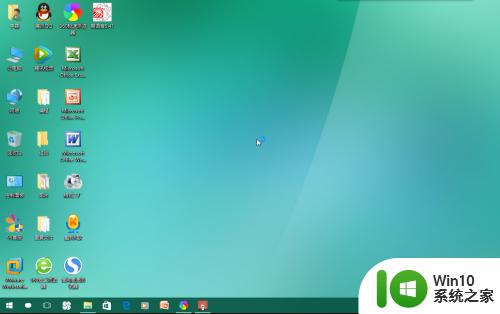
2.右击桌面。
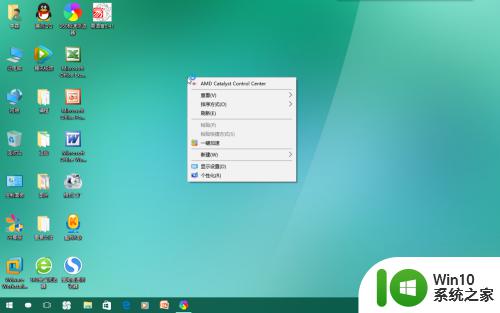
3.点击【显示设置】。
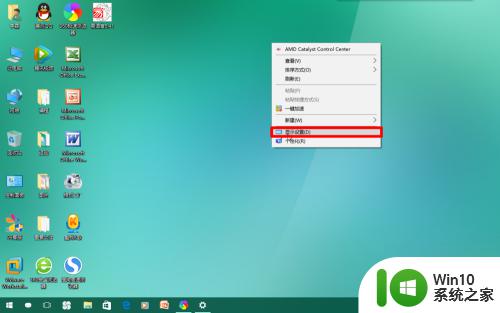
4.接下来看图,各标明了其作用。要想了解“高级显示设置”,请点击下一步。
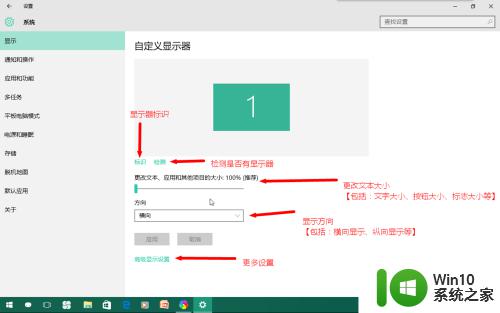
5.看图,各标明了其作用。
【备注:重复的功能没有标明】
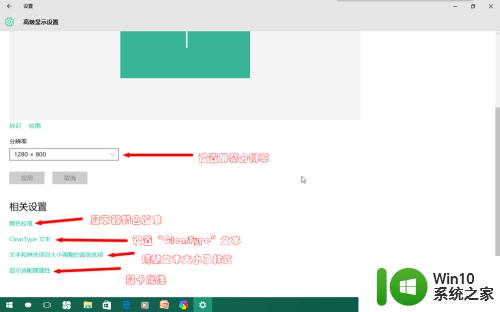
以上就是win10显示设置在哪里打开的全部内容,还有不懂得用户就可以根据小编的方法来操作吧,希望能够帮助到大家。
win10显示设置在哪里打开 WIN10显示设置怎么打开相关教程
- win10显示设置打不开怎么办 win10显示设置打不开怎么解决
- win10显卡设置在哪里打开 win10显卡设置在哪个菜单中
- 电脑显示亮度在哪里设置win10 电脑显示器怎么调亮度win10
- 打开win10安全中心显示需要使用新应用打开怎么办 win10安全中心显示需要使用新应用打开怎么设置
- win10打开键盘设置的详细操作 win10键盘设置在哪里打开
- win10系统显示器刷新率怎么设置 win10显示器刷新率在哪设置
- win10如何把显示语言栏打开 win10显示语言栏的设置方法
- win10网络设置在哪里打开 win10如何开启网络设置
- 图文教你打开win10显卡设置 如何打开win10显卡设置界面
- win10的桌面设置在哪里 Win10桌面图标显示设置方法
- 英伟达显示设置不可用win10怎么解决 英伟达显示设置无法打开win10怎么办
- win10系统出现nivida显示设置不可用处理方法 win10系统nivida显示设置无法打开怎么办
- 蜘蛛侠:暗影之网win10无法运行解决方法 蜘蛛侠暗影之网win10闪退解决方法
- win10玩只狼:影逝二度游戏卡顿什么原因 win10玩只狼:影逝二度游戏卡顿的处理方法 win10只狼影逝二度游戏卡顿解决方法
- 《极品飞车13:变速》win10无法启动解决方法 极品飞车13变速win10闪退解决方法
- win10桌面图标设置没有权限访问如何处理 Win10桌面图标权限访问被拒绝怎么办
win10系统教程推荐
- 1 蜘蛛侠:暗影之网win10无法运行解决方法 蜘蛛侠暗影之网win10闪退解决方法
- 2 win10桌面图标设置没有权限访问如何处理 Win10桌面图标权限访问被拒绝怎么办
- 3 win10关闭个人信息收集的最佳方法 如何在win10中关闭个人信息收集
- 4 英雄联盟win10无法初始化图像设备怎么办 英雄联盟win10启动黑屏怎么解决
- 5 win10需要来自system权限才能删除解决方法 Win10删除文件需要管理员权限解决方法
- 6 win10电脑查看激活密码的快捷方法 win10电脑激活密码查看方法
- 7 win10平板模式怎么切换电脑模式快捷键 win10平板模式如何切换至电脑模式
- 8 win10 usb无法识别鼠标无法操作如何修复 Win10 USB接口无法识别鼠标怎么办
- 9 笔记本电脑win10更新后开机黑屏很久才有画面如何修复 win10更新后笔记本电脑开机黑屏怎么办
- 10 电脑w10设备管理器里没有蓝牙怎么办 电脑w10蓝牙设备管理器找不到
win10系统推荐
- 1 番茄家园ghost win10 32位官方最新版下载v2023.12
- 2 萝卜家园ghost win10 32位安装稳定版下载v2023.12
- 3 电脑公司ghost win10 64位专业免激活版v2023.12
- 4 番茄家园ghost win10 32位旗舰破解版v2023.12
- 5 索尼笔记本ghost win10 64位原版正式版v2023.12
- 6 系统之家ghost win10 64位u盘家庭版v2023.12
- 7 电脑公司ghost win10 64位官方破解版v2023.12
- 8 系统之家windows10 64位原版安装版v2023.12
- 9 深度技术ghost win10 64位极速稳定版v2023.12
- 10 雨林木风ghost win10 64位专业旗舰版v2023.12